TeamPostgreSQL이란?
PostgreSQL을 위한 강력한 웹 기반 데이터베이스 관리 도구
웹 기반 인터페이스
phpMyAdmin처럼 브라우저에서 바로 데이터베이스 관리
간편한 설치
Docker를 통한 빠르고 쉬운 설치 과정
Odoo 완벽 호환
Odoo 데이터베이스 관리 및 번역 작업에 최적화
📌 사전 준비사항
- 시놀로지 NAS Docker 환경
- PostgreSQL이 설치된 Docker 컨테이너
- Odoo가 설치된 Docker 컨테이너
Docker에 TeamPostgreSQL 설치하기
Docker 레지스트리에서 TeamPostgreSQL 이미지를 검색하고 설치합니다.
🔍 이미지 검색 및 다운로드
- 1단계: Docker를 열고 레지스트리 탭으로 이동
- 2단계: teampostgresql 검색
- 3단계: qnib/teampostgresql 더블클릭
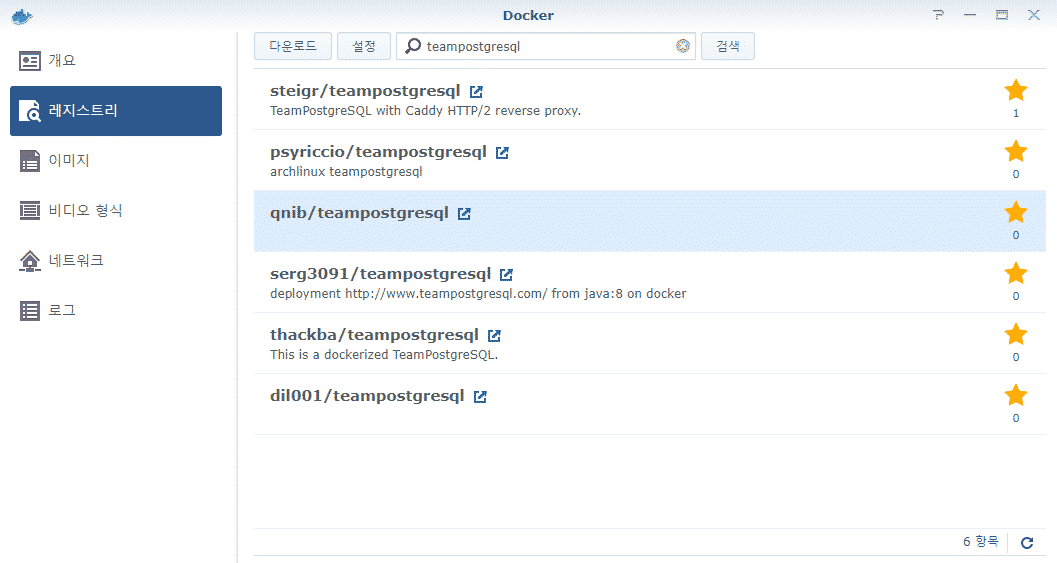
Docker 레지스트리에서 TeamPostgreSQL 검색
⚙️ 컨테이너 생성 및 설정
- 1단계: 이미지 탭에서 다운로드된 이미지 선택
- 2단계: 실행 버튼 클릭
- 3단계: 고급 설정 진입
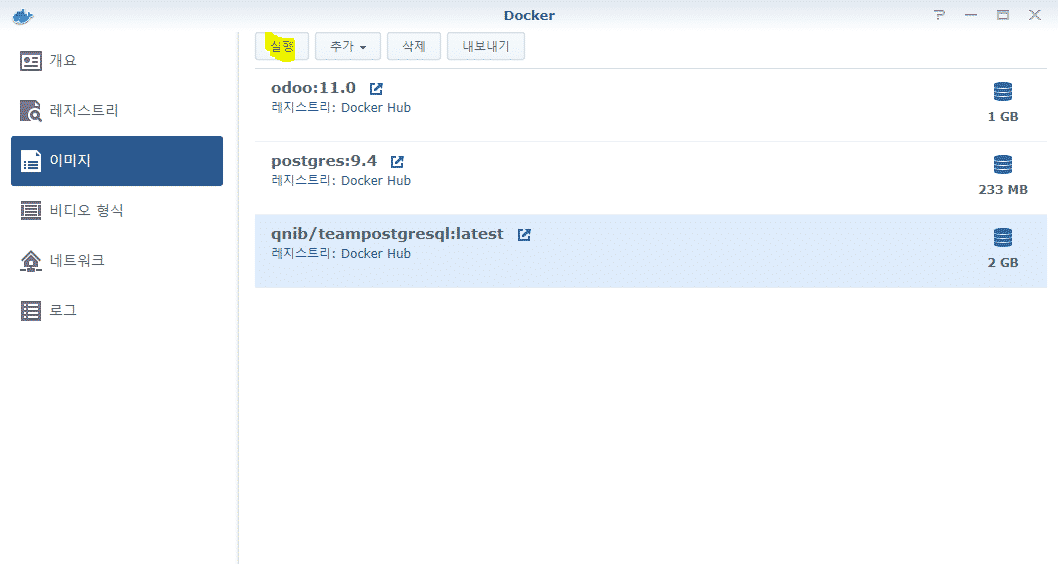
다운로드된 이미지를 선택하고 실행
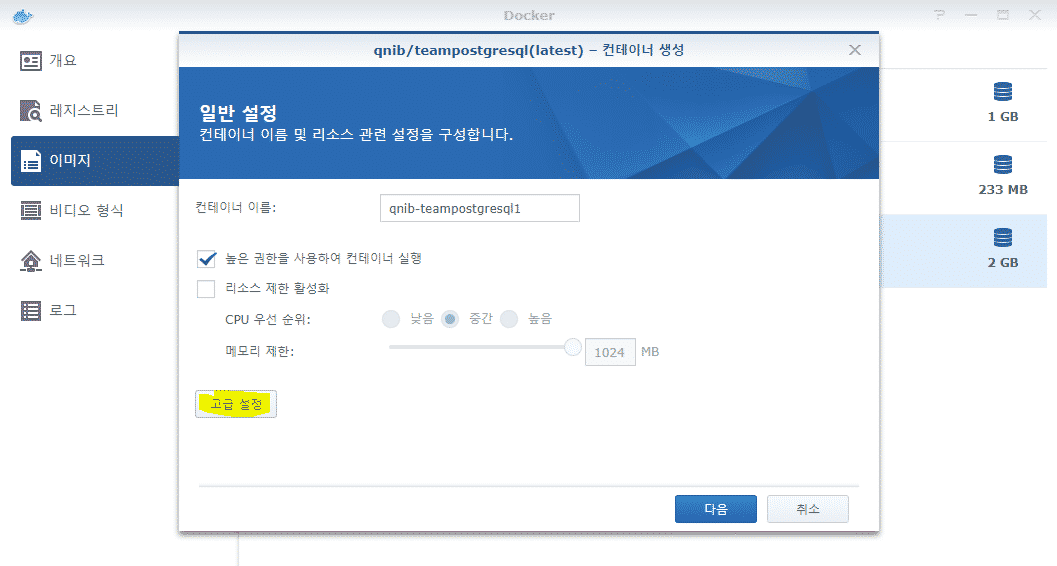
고급 설정으로 진입
🌐 네트워크 설정
TeamPostgreSQL이 Odoo 및 PostgreSQL과 통신할 수 있도록 네트워크를 설정합니다.
- 네트워크 탭에서 + 버튼 클릭
- Odoo와 PostgreSQL이 있는 네트워크 선택 (보통 odoo_default)
- 기본 bridge 네트워크는 – 버튼으로 제거
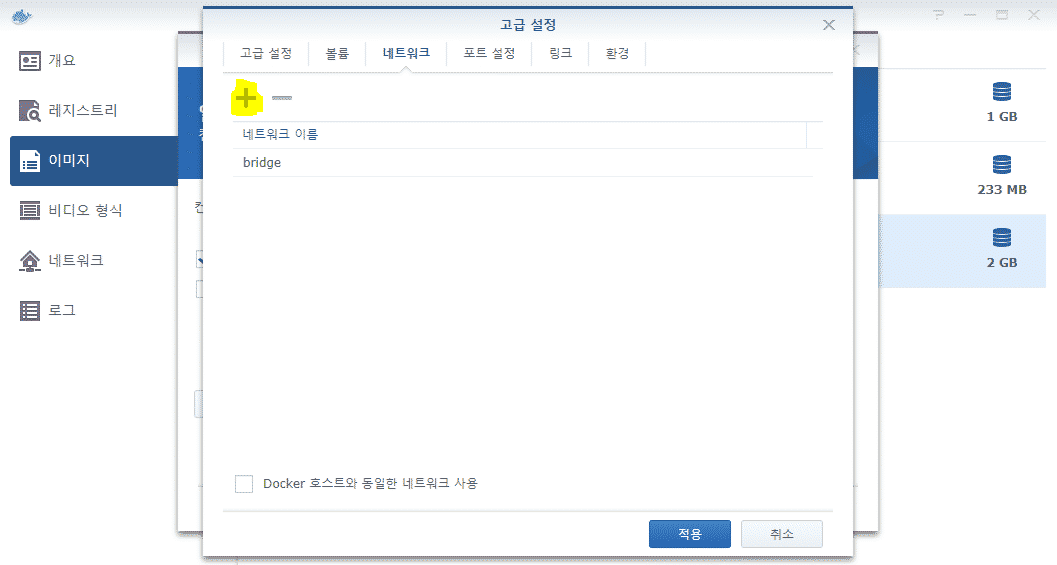
odoo_default 네트워크 추가
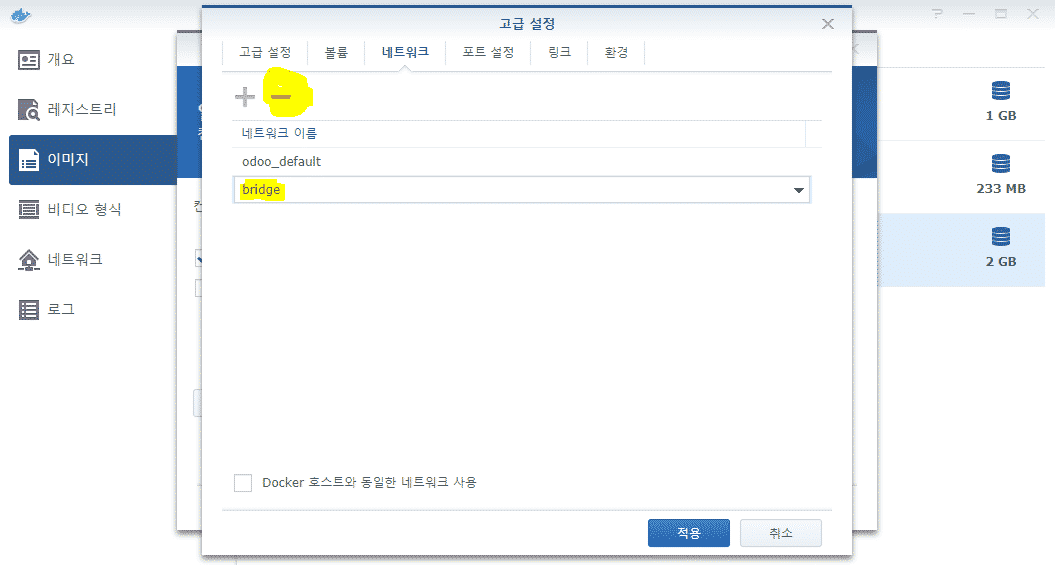
bridge 네트워크를 제거하여 odoo_default만 남김
🔌 포트 설정
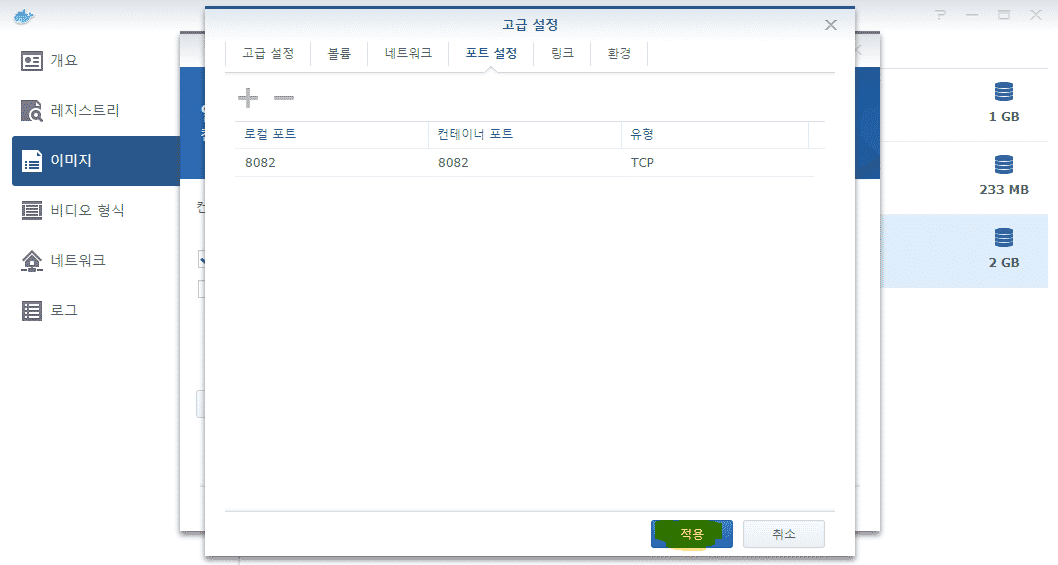
포트 설정: 8082 포트를 TCP로 매핑
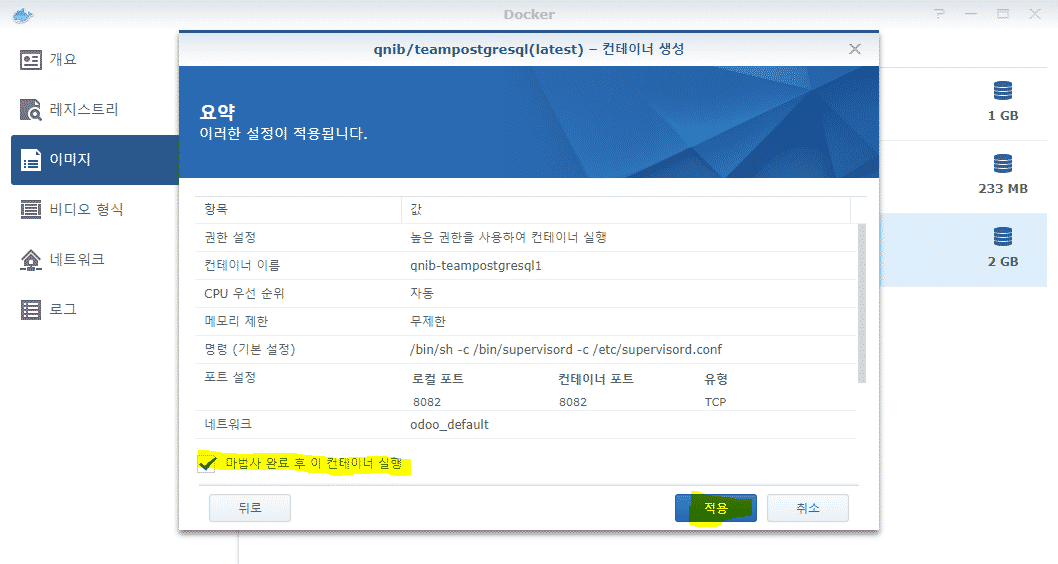
모든 설정 완료 후 적용
PostgreSQL 설정하기
TeamPostgreSQL에서 접속하기 위해 PostgreSQL의 포트를 설정합니다.
- 1단계: Docker에서 PostgreSQL 컨테이너 정지
- 2단계: PostgreSQL 컨테이너 편집 클릭
- 3단계: 포트 설정 탭으로 이동
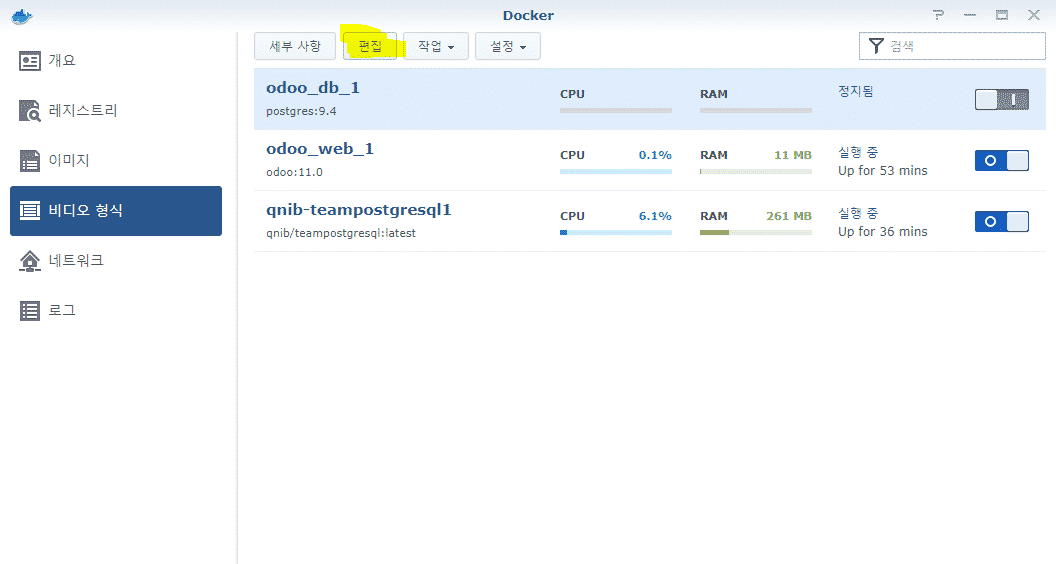
PostgreSQL 컨테이너를 정지하고 편집
🔌 PostgreSQL 포트 설정
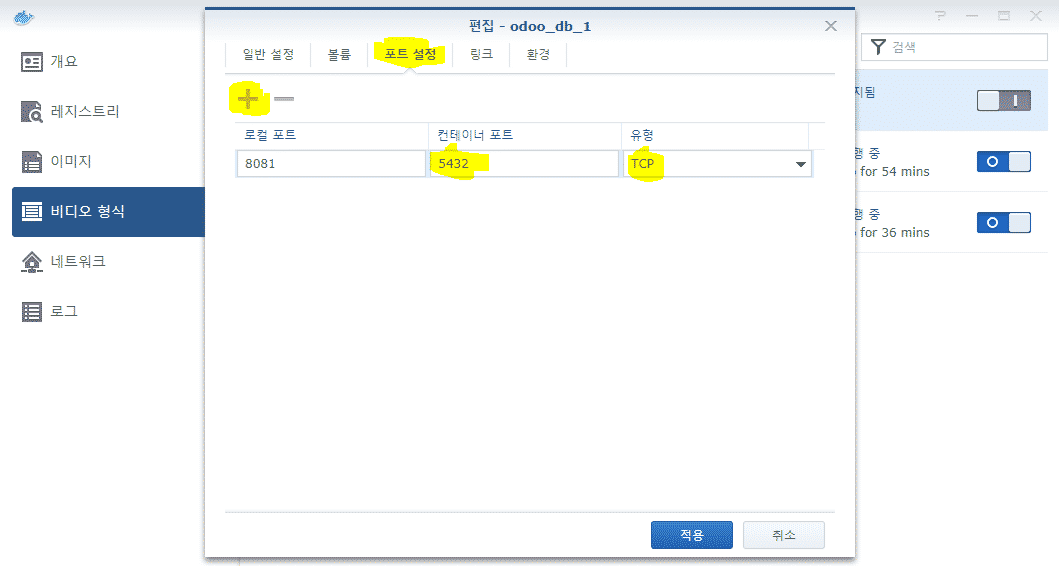
PostgreSQL 포트 설정 화면
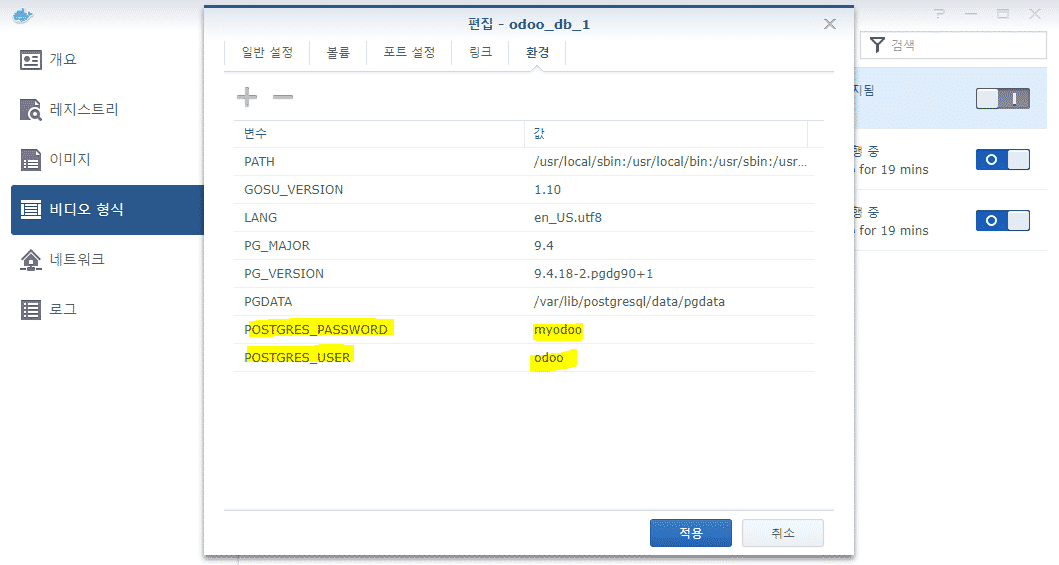
포트 설정 완료
적용 후 PostgreSQL 컨테이너를 다시 시작하세요!
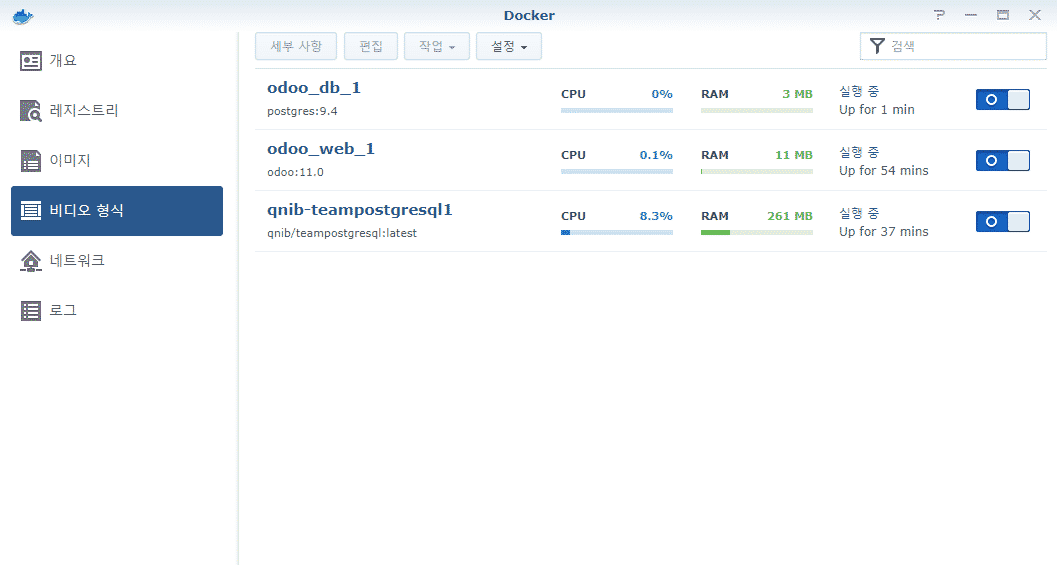
PostgreSQL 컨테이너 재시작
네트워크 주소 확인하기
TeamPostgreSQL에서 PostgreSQL에 연결하기 위한 IP 주소를 확인합니다.
• IP 주소: Docker 네트워크의 게이트웨이 IP
• 포트 번호: Step 2에서 설정한 로컬 포트 (예: 8081)
🔍 게이트웨이 IP 확인 방법
- Docker → 네트워크 탭 이동
- Odoo, PostgreSQL, TeamPostgreSQL이 속한 네트워크 찾기
- 해당 네트워크의 게이트웨이 IP 주소 확인
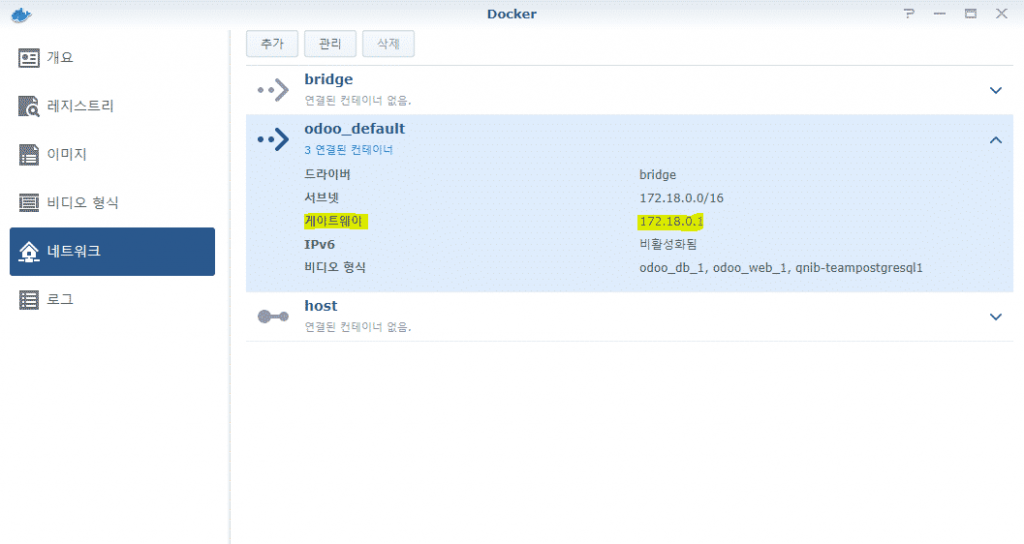
Docker 네트워크에서 게이트웨이 IP 확인
📝 접속 주소 예시
나스주소:8082/teampostgresql
예) 192.168.1.2:8082/teampostgresql
TeamPostgreSQL에 접속해서 데이터베이스 연결하기
웹 브라우저를 통해 TeamPostgreSQL에 접속하고 PostgreSQL 데이터베이스를 연결합니다.
🌐 접속 방법
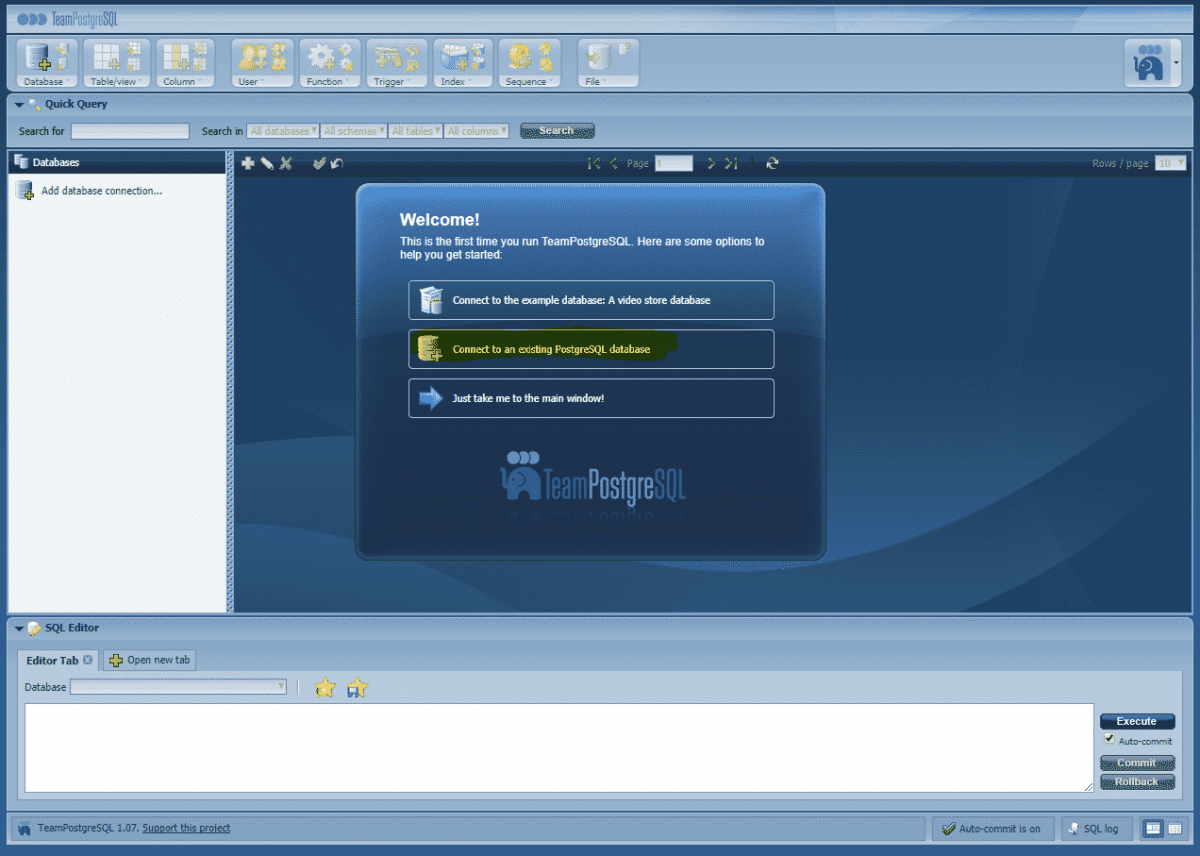
TeamPostgreSQL 접속 화면
🔗 데이터베이스 연결 정보
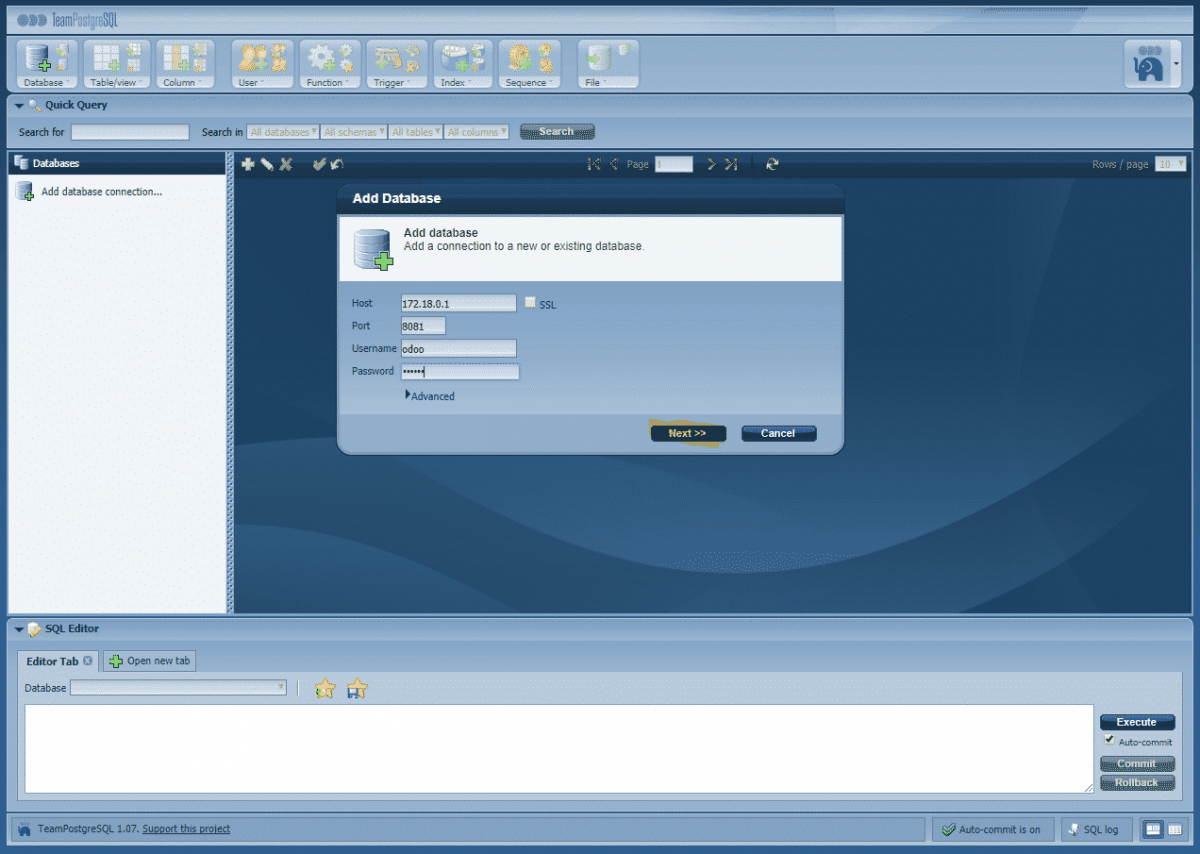
연결할 데이터베이스 선택
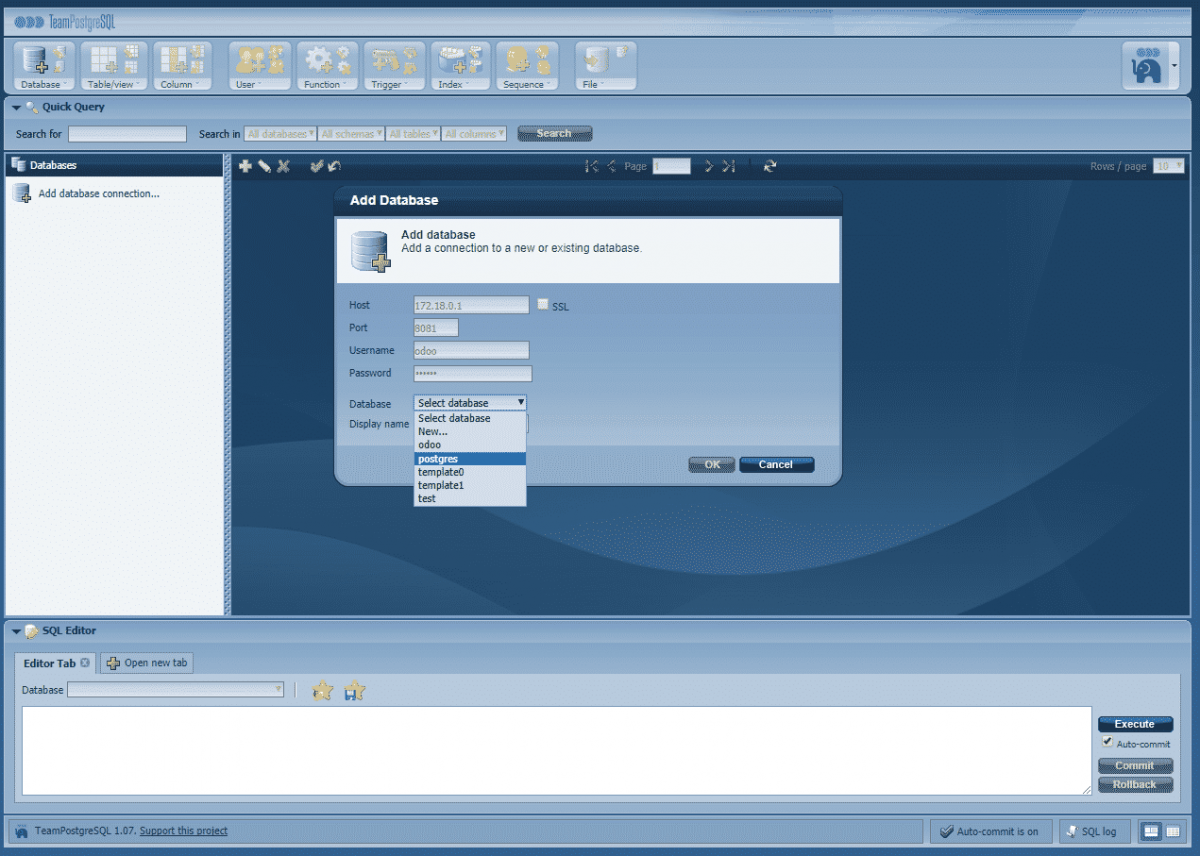
데이터베이스 연결 성공
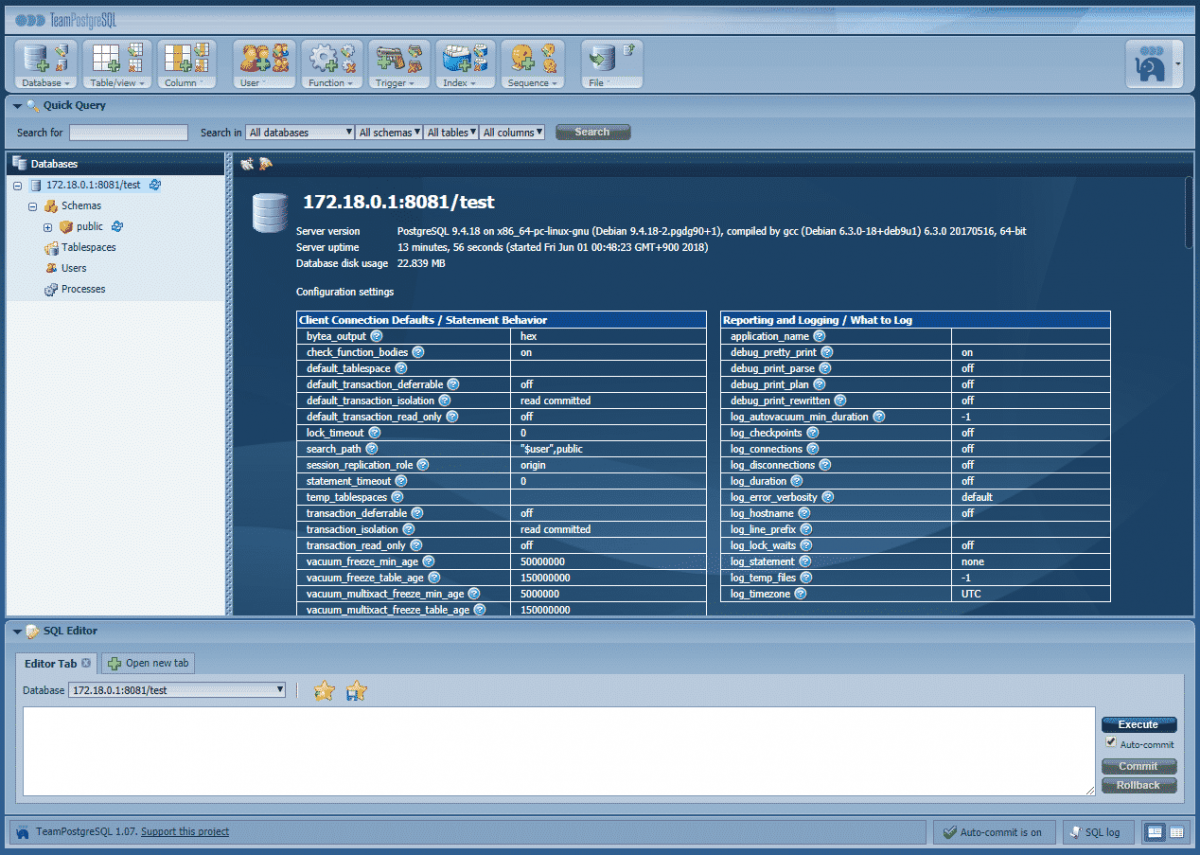
TeamPostgreSQL 메인 화면
TeamPostgreSQL 아이디 비밀번호 설정
외부 접속을 위한 보안 설정으로 관리자 계정을 생성합니다.
🔒 보안 중요성
외부망에 공개된 경우 반드시 관리자 계정을 설정하여 무단 접근을 방지하세요!
🛡️ 관리자 계정 설정
- 코끼리 아이콘 옆 ▼ 클릭
- Settings… 선택
- Administrator account 섹션에서 계정 정보 입력
- OK 클릭하여 저장
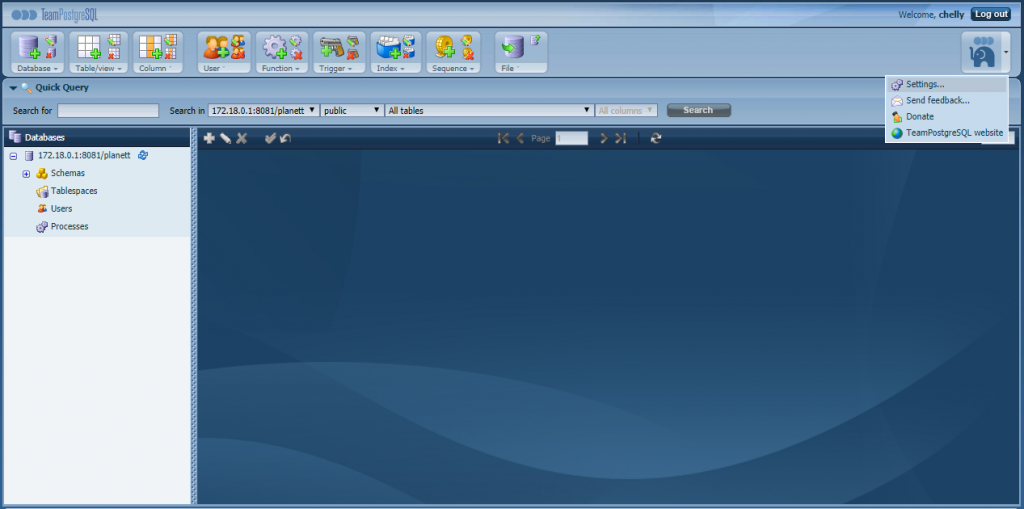
Settings 메뉴 접근
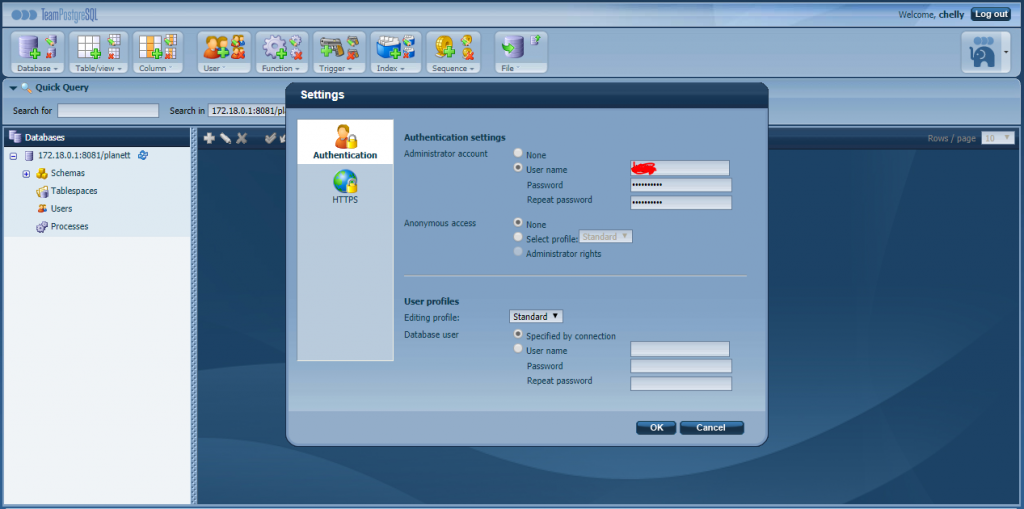
관리자 계정 설정 화면
✨ 보안 권장사항
- 강력한 비밀번호 사용 (대소문자, 숫자, 특수문자 조합)
- 정기적인 비밀번호 변경
- 불필요한 외부 포트 개방 최소화
- SSL/TLS 인증서 적용 고려
chelly에 답글 남기기 응답 취소